Создание модели сверхзвукового истребителя в AutoCAD 2011
МиГ-31 (по кодификации НАТО: Фoксхаунд (англ. Foxhound — лисья гончая) — двухместный сверхзвуковой всепогодный истребитель-перехватчик дальнего действия. Разработан в ОКБ-155 (ныне ОАО «РСК “МиГ”»). Первый советский боевой самолет четвертого поколения. МиГ-31 предназначен для перехвата и уничтожения воздушных целей на малых, предельно малых, средних и больших высотах, днем и ночью, в простых и сложных метеоусловиях, при применении противником активных и пассивных радиолокационных помех, а также тепловых ловушек. Группа из четырех самолетов МиГ-31 способна контролировать воздушное пространство протяженностью по фронту 800-900 км.
Википедия
Можно ли создать 3D-модель реального самолета, используя только AutoCAD?
Можно ли создать реалистичное изображение самолета в AutoCAD?
Подготовка данных для моделирования
В качестве исходных данных были использованы чертежи модели самолета истребителяперехватчика МиГ31.Чертежи опубликованы в Интернете* и представляют собой несколько видов, 22 поперечных сечения (формообразующие элементы фюзеляжа), перпендикулярных продольной оси фюзеляжа, и целый ряд дополнительных сечений (рис. 1 и 2). Точность чертежей, конечно, невысока, ведь это всего лишь данные для моделистов. Нам придется поверить этим данным, принять их за истину в первой инстанции и заняться созданием цифрового прототипа. С чего начать? Путь этот знаком любому пользователю системы, когдалибо занимавшемуся оцифровкой, и называется он — «из варяг в греки», а на профессиональном сленге — из JPEG в DWG (для повышения собственной самооценки этот утомительный процесс можно назвать ручной векторизацией векторной графики). Один из этапов работы представлен на рис. 3. Вопросительные знаки показывают, что принятие решения о выборе точности остается за автором создания модели. На рис. 4 демонстрируется, как выглядят ортогональные сечения и вид сверху в ЮВизометрии, визуальный стиль 2D — каркас. Часть сечений не показана, чтобы не пугать неискушенного читателя кажущейся сложностью предполагаемого построения. Тем не менее эту часть работы следует выполнить очень аккуратно, многократно проверяя все размеры, поскольку то, что будет заложено сейчас, мы получим на выходе. Каждое из сечений представляет собой замкнутую полилинию (рис. 5). На рисунке видно, что в новой версии AutoCAD 2011 появились новые ручки для редактирования полилинии. Хочется сказать огромное спасибо разработчикам за этот инструмент. При решении подобных задач использование ручек и удобного контекстного меню существенно экономит время.
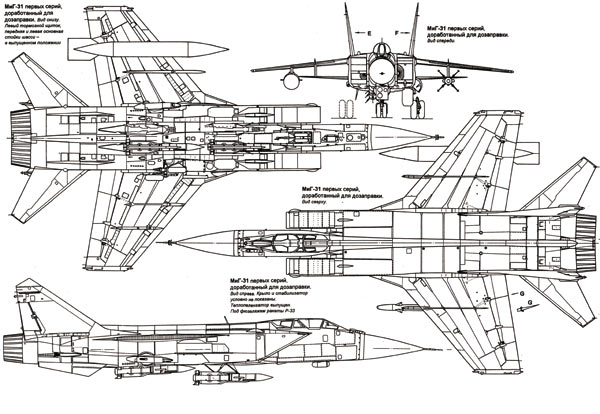
Рис. 1
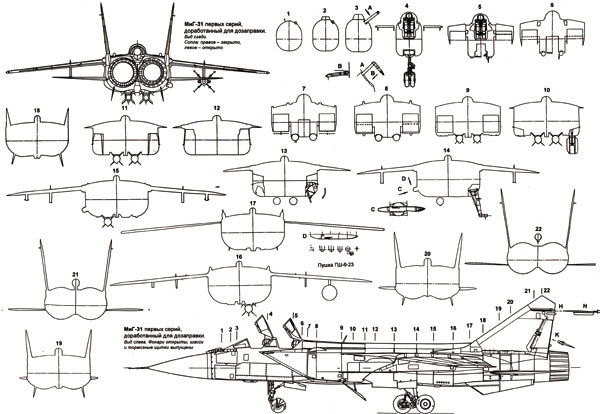
Рис. 2
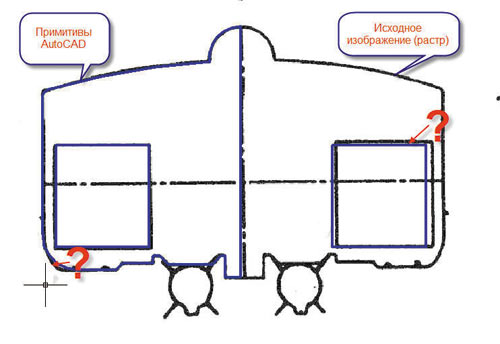
Рис. 3
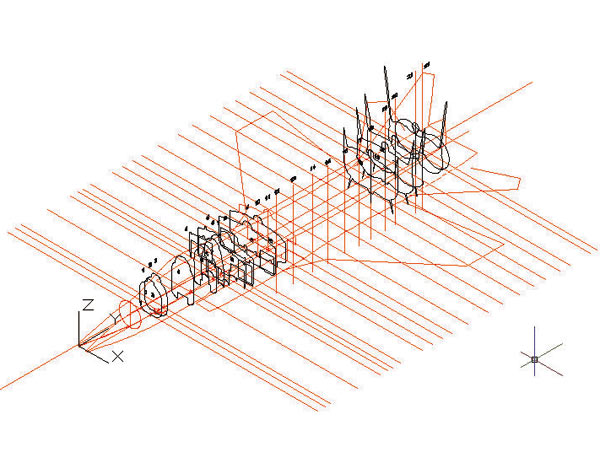
Рис. 4
Создание 3Dгеометрии
Конечно, заманчиво применить метод лофтинга ко всем сечениям — от хвоста до среза сопла. Самое главное, что система услужливо это сделает. 3Dтело, созданное в результате этой процедуры, будет очень сложным и красивым, его можно будет использовать для создания кораблей пришельцев в фантастических мультфильмах, но к нашей задаче, это, увы, не подойдет. Поэтому придется разбить фюзеляж на несколько конструктивных частей: носовая часть, носовая часть с кабиной пилотов, средняя часть, хвостовая часть, сопла. Отдельно моделировались крылья, горизонтальное оперение и кили. На рис. 6 представлены результаты одного из этапов работы.
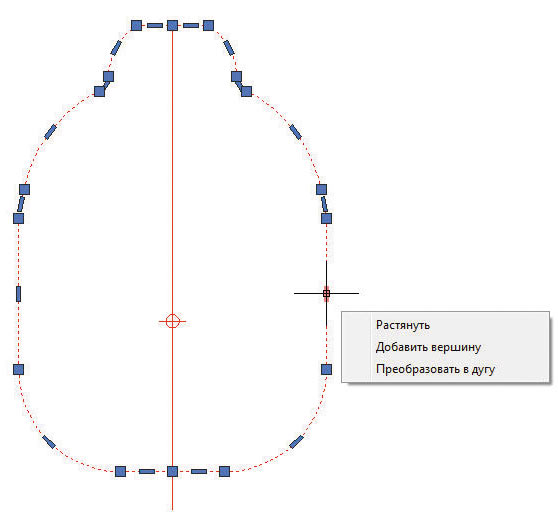
Рис. 5
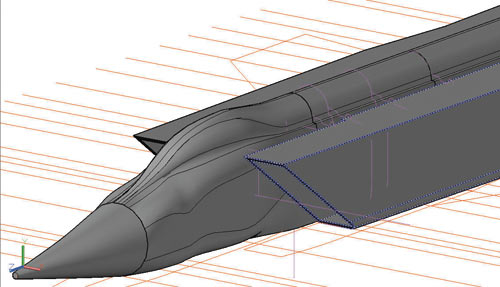
Рис. 6
Стоит обратить внимание на следующее новшество AutoCAD 2011 — при создании тела или поверхности методом лофтинга (в русском переводе — по сечениям) можно изменить закон лофтинга после создания тела (поверхности). В предыдущих версиях такой возможности не было, а предугадать результат при сложной геометрии поперечных сечений зачастую довольно сложно. На рис. 7 продемонстрировано выделенное 3Dтело, созданное методом лофтинга, и выпадающее меню, пункты которого позволяют нам выбрать закон изменения лофтинга для уже построенного тела.
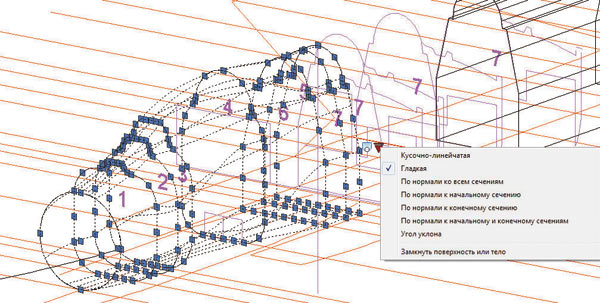
Рис. 7
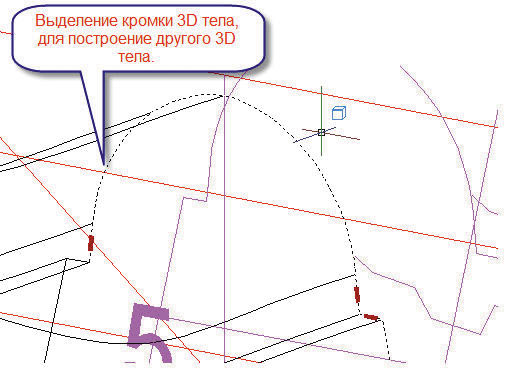
Рис. 8
Еще одна новая возможность AutoCAD 2011 — улучшенный выбор подобъектов. Для создания следующей секции фюзеляжа первым исходным сечением служит последнее сечение предыдущей секции. Выделить это сечение можно, удерживая нажатой клавишу Ctrl при соответствующей настройке выбора подобъектов (рис. 8). Превращаем примитивы, из которых состоит сечение, в полилинию или область (в зависимости от поставленной задачи), и продолжаем работу по созданию следующей секции фюзеляжа. В предыдущих версиях системы приходилось применять команду Извлечь ребра, а потом долго чистить чертеж от кучи образовавшихся при этом осколков — дуг, отрезков, сплайнов. Команду Быстрый выбор приходилось применять многократно, поэтому эта процедура была отнюдь не быстрой. Однако еще более эффективную работу по созданию сложной геометрии обеспечивают впервые появившиеся в AutoCAD 2011 новые объекты — NURBSповерхности. Что «умеют» NURBSповерхности? Вот не самый полный перечень:
- создавать очень сложную геометрию объектов, при этом они подчиняются законам булевой алгебры (объединение, пересечение, вычитание);
- создавать переходы между поверхностями;
- создавать переходы между 3Dтелами при помощи поверхностей;
- замыкать поверхности и создавать 3Dтела;
- обрезать одну поверхность другой;
- редактировать управляющие вершины;
- присвоить поверхностям материал;
- конвертировать поверхности в 3Dтела и обратно (при геометрической возможности этой операции).
Рис. 9 иллюстрирует работу с поверхностями при создании носовой части фюзеляжа.
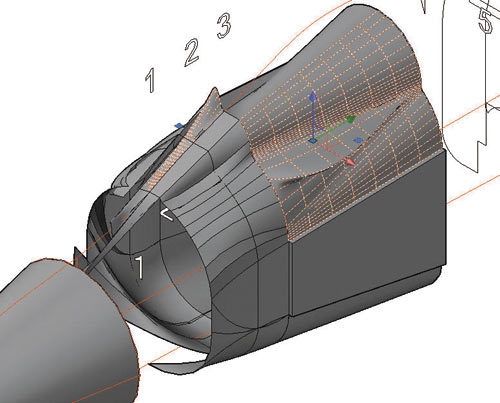
Рис. 9
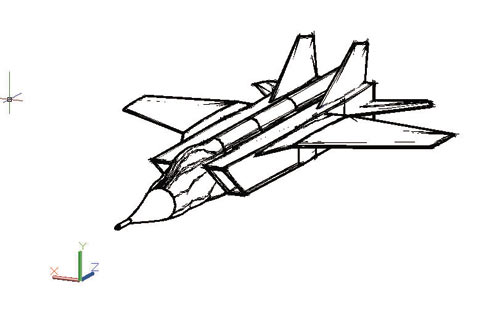
Рис. 10

Рис. 11
Может возникнуть вполне законный вопрос: а причем здесь поверхности, ведь до сих пор мы моделировали самолет 3Dтелами? Ответ простой: данный участок оказался слишком сложным для твердотельного моделирования и мы превратили его в поверхность.
Крылья, горизонтальное оперение и кили моделировались опятьтаки методом лофтинга. Точные профили крыла в исходных данных не фигурировали, поэтому во всех случаях создавался условный, так называемый чечевидный профиль, характерный для сверхзвукового обтекания. Носовые законцовки профилей, дуги малого диаметра. Сопла достаточно просто моделировать поверхностями. На рис. 10 и 11 представлена почти законченная работа — вместе с результатом они демонстрируют еще одну новую возможность AutoCAD 2011 — визуальные стили. На рис. 10 показан стиль Эскизный, на рис. 11 — Тонированный с кромками. Многоцветие на рис. 11 — это временные слои, созданные для того, чтобы лучше различать нужные объекты. Кстати, о слоях. Наконецто устранена казавшаяся вечной системная ошибка — проблема буквы «б» в названии слоя. Теперь это уже история, с чем и поздравляю всех пользователей AutoCAD (рис. 12)!
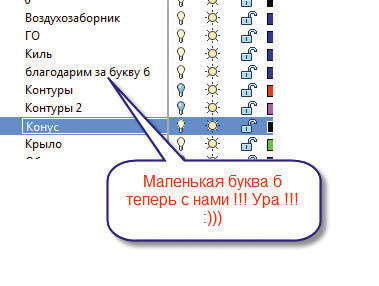
Рис. 12
Создание фонаря кабины пилотов
Это один из самых сложных этапов в моделировании. Сложность его заключается в том, что необходимо разрезать созданную модель плоскостями, наклоненными под весьма замысловатыми углами, после чего при помощи логических операций воссоздавать оставшуюся часть модели. На рис. 13 показан результат выполнения этой процедуры.
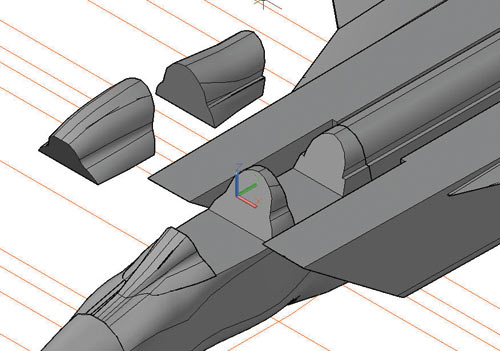
Рис. 13
Осталось преобразовать нужные части в поверхность и присвоить прозрачный материал, но это уже следующий этап работы — визуализация.
Визуализация
В AutoCAD 2011 появилось достаточно много новых возможностей, в том числе и обозреватель материалов, содержащий тысячи профессионально выполненных материалов. Данный обозреватель унифицирован, то есть он точно такой же, как в программах 3ds max, AutoCAD Inventor и AutoCAD Revit. Конечно же, осталась возможность создавать свои материалы по шаблону и с нуля. Для того чтобы этого не делать, присвоим фюзеляжу материал алюминий, фонарю — стекло, а трубке ПВД — хромированную сталь. На рис. 14 показано присвоение материалов фонарю, на рис. 15 — полученная картина в целом. На рис. 16 — один из вариантов визуализации (рендер) при солнечном освещении.
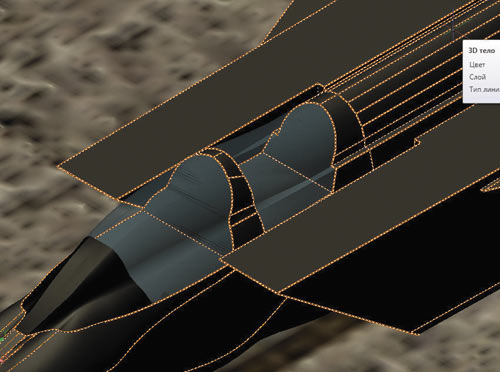
Рис. 14

Рис. 15

Рис. 16
Заключение
В данной статье продемонстрирована возможность создания модели самолета в AutoCAD 2011. Зачем это надо? Что с этим делать?
Расчет распределенных характеристик методом конечных элементов (МКЭ)
Избавимся от материалов. При помощи команды Объединение создадим единое 3Dтело, которое немедленно превратим в поверхность (рис. 17).
Перед вами заготовка для расчета методом конечных элементов. При помощи имеющихся соответствующих инструментов изменим число панелей разбиения, совместим границы и отправим в соответствующую расчетную программу.
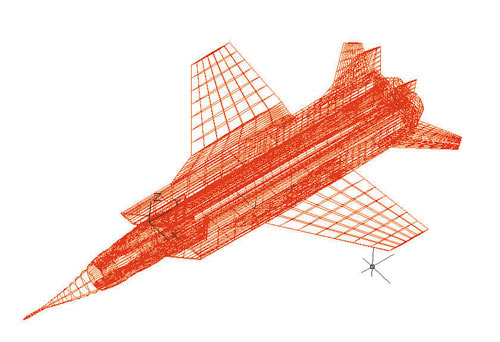
Рис. 17
Расчет динамических характеристик, создание модели для аэродинамической трубы
Избавимся от материалов. При помощи команды Объединение создадим единое 3Dтело.
Извлечем данные (рис. 18). Вставим среднее значение плотности, подсчитаем интегральные динамические коэффициенты.
Для изготовления модели с целью продувки в аэродинамической трубе стандартными средствами AutoCAD создадим проектную документацию и передадим ее в производство.
Поверьте многолетнему опыту автора — степени детализации для решения приведенных задач вполне достаточно.
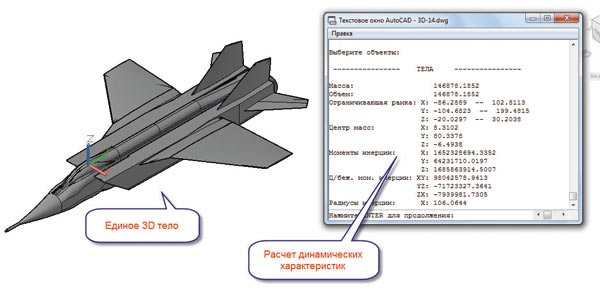
Рис. 18
Визуализация
Явно мало деталей. Закрылки, стойки шасси, проработанные до мелочей, сопла с цветами побежалости, лесенка в кабину пилота, не говоря уже о бортовом номере и звездах. Где всё это? Можно ли это сделать, и вообще — завершен ли проект? Проект (любой) завершить нельзя, его можно прекратить на какомнибудь из этапов, что и было сделано автором с большим сожалением. Хотя на рис. 19 представлены колеса шасси с более высокой степенью детализации, сделанные уже позже.
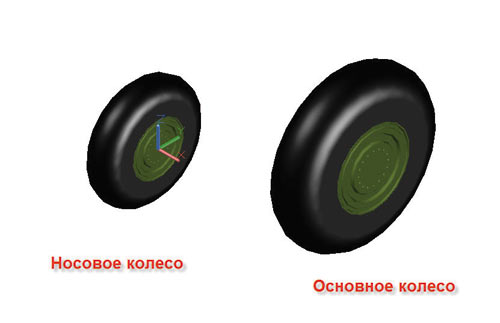
Рис. 19
Можно ли улучшить степень детализации? Можно. А насколько? Лесенку в кабину пилота сделать можно. А самого пилота в зеленом антиперегрузочном костюме лучше, наверное, делать в программе 3ds max.
Выбор за вами. Большую часть работы можно выполнить в привычной среде AutoCAD, особенно в AutoCAD 2011, что гораздо более эффективно, чем в более ранних версиях системы. А узкоспециализированные задачи можно решить в других прикладных программах.


